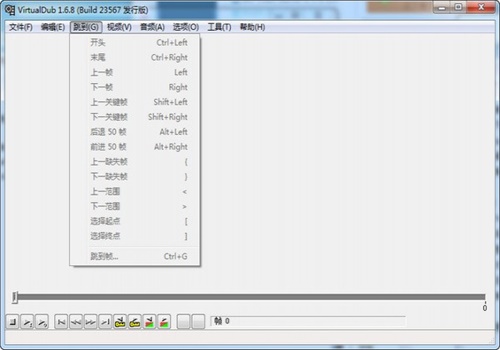virtualdub中文版是非常专业的视频处理工具,它可以帮助用户解决那些能够焦头烂额处理不掉的问题,非常的方便,再加上强大的滤镜插件,一切视频优化处理都不再是梦想。virtualdub这款软件能够给用户带来视频处理,视频文件压缩,观影体验优化,字幕制作,等多方面,还有已经中文化的界面窗口跟功能栏,让用户可以得心应手。
virtualdub百度云版这款软件轻便小巧,用户可以将它放在云端网盘当中,当使用其它设备有需要的时候,就可以直接下载安装,非常的方便。
virtualdub软件功能
1、抓取
virtualdub有数传和类比抓取能力.它支援两者的DirectShow&影像为窗口抓取
2、再编辑
virtualdub能被用来划除电视文件的片段,或再重新排列.然而,不同文件的片段不能够被混合,而且没有转变效果能被应用
3、免费强大
免费的视频捕获及多媒体剪辑软件。虽然小巧但它的功能一点也不输给专业软件
4、捕获
可以搭配您的影像补捉卡、摄像头等做即时的动态影像捕获
virtualdub软件特色
1、支持视频、音频滤镜,内置了多种视频和音频滤镜
2、可以在转换过程中对视频、音频进行优化和特效处理
3、支持调整大小、裁剪、改变色调、亮度、去除交错
4、支持批处理操作、任务管理和命令行模式、
virtualdub中文版使用方法
一、搭配影像卡捕获动态影像
VirtualDub最大的特点莫过于在支持对现有视频文件做编辑工作外,还可以实现对影像捕捉卡做即时的动态影像捕捉工作。
使用时,只需将影像设备连接在计算机上。然后打开VirtualDub软件,在主菜单中点击“捕获AVI”选项。即可跳转到“动态捕获区”,在这里我们可以按照自己的需要对影像设备摄下的动态图像实现动态截取。动态捕获视频
在“动态视频捕获”窗口中,还可以通过“音频”和“视频”菜单里的设置来实现对截取视频文件的调整。
点评:在视频捕获的时候无需担心视频文件过大而造成捕获失败,VirtualDub允许你一许性录制超过2GB以上的电影短片。为线性剪辑最佳化的调整、支持Motion-JPEG、MPEG-1 Video与Layer 3 Audio压缩规格的影片。

二、快速分割待处理的视频文件
有时,大家需要截取视频电影中的一部份下来,即将视频进行后期分割处理。VirtualDub则可以用最快的时间将需要修改的视频文件实现分割,同时大家还可以自己设置分割比例的大小。
首先,在VirtualDub中打开一个需要分割的AVI视频文件,然后选择“编辑”菜单下的“设置选择起点”,也就是在这里选择需要分割视频的开始点,再在“编辑”菜单中选择“设置选择终点”,同时在下面的视频帧数条上选择好对应的位置。这样分割的起始点也就设置完毕了。设置分割视频的起始点
一切设置好后,可以点击主菜单中的“文件”菜单,选择“保存已分段的AVI”选项。并在弹出的“另存为”选框中输入新的视频的名称。如“影片1”。
待所有的操作完成之后,就可以直接通过播放器来浏览刚才剪切的视频文件了。
点评:虽然VirtualDub提供了强大的视频分割功能,但不支持多个视频文件的合并操作,这无疑为视频后期处理发烧友们造成了最大遗憾,特别是在对个人摄影捕获的小视频合并加工处理时派不上用场。

三、20多种滤镜打造特效视频
和很多视频后期处理软件一样,VirtualDub还具备了20多种特色滤镜的修改设置。如用户对自己摄录的视频感觉灯光太暗,则可以在分割编辑视频的时候就选中“视频”菜单下的“滤镜”选项,进入滤镜设置框。选择滤镜选项
在滤镜设置框中,可以点击“添加”按钮,就可以看见很多滤镜显示了出来,包括“动态模糊”“垂直翻转”“亮度/对比度”“区域摆动”等20多种滤镜。这里,笔者为了调整视频的亮度,故选择了“亮度/对比度”选项。选择你需要的滤镜
此时,系统会弹出一个“亮度/对比度”的调节框,然后在调节框中设置我们满意的参数,最后点击“确定”按钮完成滤镜操作。亮度/对比度参数设置
一切设置完毕后,选择主菜单中的“另存为AVI”文件即可。此时,就可以看到编辑后的视频在亮度和色彩饱和度上都发生了明显的改观。
点评:VirtualDub的滤镜功能十分强大,基本上视频后期编辑中的特校都囊括其中。同时还支持其他外挂滤镜的载入操作,只需在网上下载其外挂滤镜,然后在“添加滤镜”设置框中选择“载入”选项,即可实现新滤镜的载入与使用了。
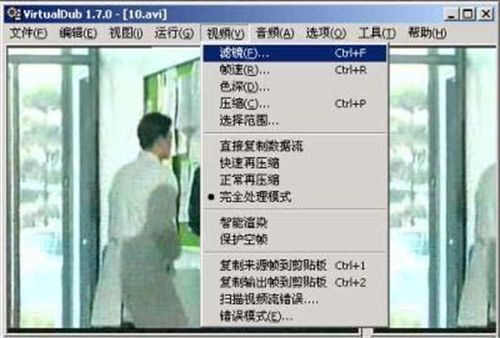

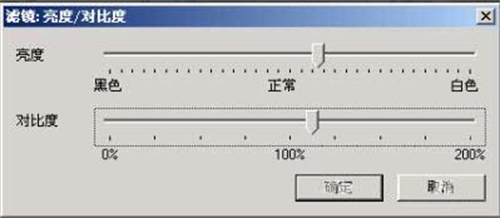
四、轻松提取视频中的声音文件
对不少影视编辑爱好者来说,对视频声音的提取是家常便饭。有时需要提取视频文件中的声音素材,用专业的premiere来操作又显得麻烦,VirtualDub则可以在最短的时间内实现声音的快速提取。
首先,在软件界面中打开待提取声音的视频文件,接着点击“文件”菜单下的“保存为WAV”选项。
在弹出的保存框中命名声音文件,这里,笔者将其命名为“声音素材”。此时,软件会自动弹出一个保存状态显示框,读者朋友可以通过显示框下方的进度显示条来观察保存的声音文件的进度。提取声音进度
直到进度条全部显示完毕时,自己的声音文件也就提出来了。并以自己的命名保存在了计算机中,用户可以通过播放器来播放自己提出来的声音。
点评:和其他视频编缉软件相比,VirtualDub可以事先设定好提取视频文件的起始位置,方法与视频分割雷同,只是在最后的操作时选择“保存为WAV”选项即可。这样,用户可以按照自己的需要来提取视频文件中自己需要的那部分声音素材,而不必将整个视频文件中的声音都提取出来。

五、支持16种压缩格式 为视频文件瘦身
同以前到版本相比,VirtualDub新版视频压缩格式从9种扩展到16种,极大的方便了使用者在编辑视频后进行保存的操作。而且不必担心编辑的视频文件过大,而导致系统空间不足。用户可以任意的选择一种最适合你的压缩模式对视频文件进行编辑压缩处理。
操作的时候,首先需要在软件中打开一个被编辑的视频,然后选择菜单栏上的“视频→压缩”选项。
这时,VirtualDub会自动调出压缩选项设置框,用户可以在左边的选择框中选择自己需要的视频格式实现保存转换,在选择好格式以后,还可以拉动下方的滑动条来设置转换后视频的图像声音质量压缩文件格式
点评:视频格式种类扩展到了16种,无疑对使用者来说更加方便,增加了选择面,但缺点是这些视频文件格式没有具体说明文字,操作者如是初级玩家,在众多的视频格式选择上无从下手,导用性也就大大降低。

总结:操作方便 简单实用
不难看出VirtualDub优于其他视频后期编辑软件的关键是速度,在数据处理上简单,操作也更为方便,实用性也大大增强。特别是在声音的提取方面,速度极快,提取出的声音质量完全没有失帧的现象。此外在滤镜方面也提供了极大的扩展性,读者朋友可以自己添加自己需要的滤镜来完成不同的特效处理,极大的增强了DIY的后期编辑特性。
virtualdub百度云版常见问题
1、是否兼容Windows XP?
兼容,开发平台现在都是基于XP的。除了Windows CE和Windows NT版本在4之前,所有的32位x86版本的Windows都得到支持。
2、当我打开MPEG的两个文件是说信息同步错误?
意味着两种可能:
a、你有一个MPEG-2文件,不支持;b、你有一个MPEG-1文件已损坏。它的MPEG-1分析器错误相比其AVI解析器不耐受,所以不幸的是没有简单的解决方案,后者的问题。
3、为什么当我试图编辑我的AVI文件时,我会得到“直接流拷贝不能使用这个视频流”的错误?
你不会真的有一个AVI文件,你有一个MPEG-1文件改名为有AVI文件扩展名。MPEG-1视频数据不能传入由于双向运动预测一个AVI文件。在忽略文件扩展名时,检测文件的类型。
精品软件
virtualdub其他版本
- 飞鸽传书 局域网通信 IP Messenger 汉化版v4.84
- 新浪UC蝴蝶版 (更快的进出房间/经典怀旧)官方简体免费版v2.0
- 谷歌拼音输入法 绿色版(互联网上流行词汇一网打尽) 中文免费版v2.7.21.114
- AusLogics Registry Defrag(分析整理注册表碎片)汉化绿色版V4.0.4.47
- NetInfo(功能完善的网络工具箱) Build 715汉化绿色特别版V6.2
- MemTurbo(重新整理内存来改善CPU及主机板的效率)汉化绿色特别版V4.1.0331
- MTV电子相册视频制作软件 中文注册版v4.71
- GreenBrowser 多国语言绿色版6.9.0517
- DAEMON Tools Lite(虚拟光驱)中文精简版v10.11.0.0948
- 飞鸟(Flyer)全球速度最快的下载工具 官方简体安装版V3.0
- VeryCD eMule c Build 0120(支持Vista)多国语言绿色稳定版V0.49
- 宏杰工具之文件夹加密(专业的文件/文件夹加密器) 绿色版v3018
- RightMark CPU Clock Utility(监测CPU/智能降频调温)汉化绿色特别版V2.35.0
- 系统优化工具包(Ashampoo WinOptimizer Platinum )多国语言绿色特别v5.13
- Kmplayer 中文绿色版(韩国优秀影音播放器) R2 Final 多国语言免费版v3.0.0.1442
- 基金互动网助手(净值走势一目了然) 简体绿色版v3.37
用户评论
最新评论
- 置顶 四川遂宁移动 网友 邀游云端.
感谢分享,收藏备用
- 置顶 宁夏石嘴山电信 网友 仙讽
谢谢站长!
- 置顶 辽宁铁岭移动 网友 羁客
终于等到了
- 置顶 吉林辽源电信 网友 你温柔了十里冬
厉害
- 置顶 山东滨州联通 网友 初衷
这次不得不赞了,厉害厉害
最新专题
更多>最新更新
更多>热门标签
软件排行榜
- 1
- 2
- 3
- 4
- 5
- 6
- 7
- 8
- 9
- 10